如题:共享文件夹如何添加密码访问权限,知道用户名和密码的人才能访问共享文件夹。登陆失败:未知的用户名或密码错误解决办法
人家都是在回答共享文件夹被要求输入密码时如何解决,答案也很简单,把要求密码关掉好了
控制面板\网络和 Internet\网络和共享中心\高级共享设置
然而,这是不能满足需求的。还是要求填写密码来访问共享文件夹更保险。那么问题来了,为什么都回答如何关闭呢?因为输入了密码和帐号照样登不上去。折腾好久才把所有的坑都踩过了。正确的方式如下。
1、给共享文件夹添加,账户和密码。
详见windows如何添加用户,这个很简单。
2、把该开启的服务和权限都开启。
运行 组策略编辑器 gpedit.msc ---打开计算机配置---windows设置---安全设置---本地策略---安全选项中的:网络安全:LAN管理器(XP中叫LAN Manager)身份验证级别,默认是"没有定义";,更改为"发送LM和NTLM响应"。
并确认以下服务的[启动类型]选为[自动],并确保[服务状态]为[已启动]
Server
Workstation
Computer Browser
DHCP Client
Remote Procedure Call
Remote Procedure Call (RPC) Locator
DNS Client
Function Discovery Resource Publication
UPnP Device Host
SSDP Discovery
TIP/IP NetBIOSHelper
这些都弄好了,很可能会遇到即便输入对了用户名和密码,依然提示“登陆失败:未知的用户名或密码错误解决办法”。后续步骤才是重要的,也是网上很少给出的方法。
3、开启来宾账户Guest,这步很重要,如果不开启,自己配的账户就用不了。
开启之后,还要给来宾账号配个密码,点击“本地用户和组”,点击“用户”,右键点击“Guest”账户。
记得勾选,密码永不过期,不得修改密码。
这个时候,输入用户名密码可能会报另一个错误,Win7提示未授予用户在此计算机上的请求登录类型。
连环坑,我们来到第四步。
4、为Guest等用户开启登录权限
打开控制面板--管理工具--本地安全策略--本地策略或者开始--运行gpedit.msc打开组策略,找到计算机配置--Windows设置--安全设置--本地策略,检查或更改以下项:
点“用户权限分配”,在右边的策略中找到"从网络访问此计算机" ,打开后把可以访问此计算机的用户或组添加进来。
然后再看看“拒绝从网络访问这台计算机”“拒绝本地登录”,如果里面限制了guest,需要guest从里面删掉。否则之前那个白加。一个规则允许,一个规则拒绝。自己就冲突。
5、再回到要共享的文件夹,为guest设置权限,和自己建的用户设置一样的就可以了。这时才算大功告成。
我也不知道为什么不开guest,密码就无效。最后感觉建账户这事多此一举,直接用guest账户的密码登录不就行了么。